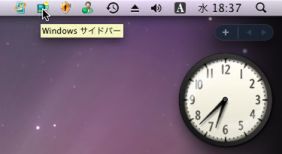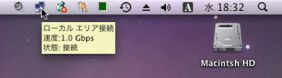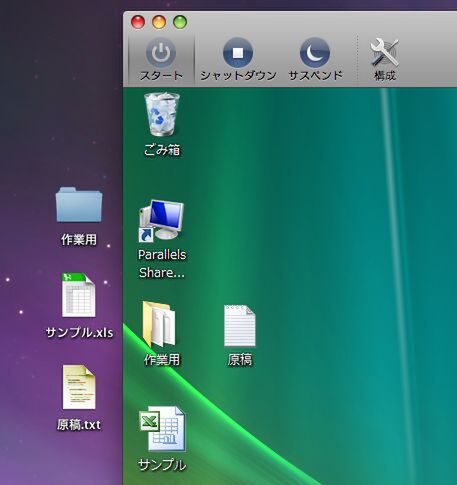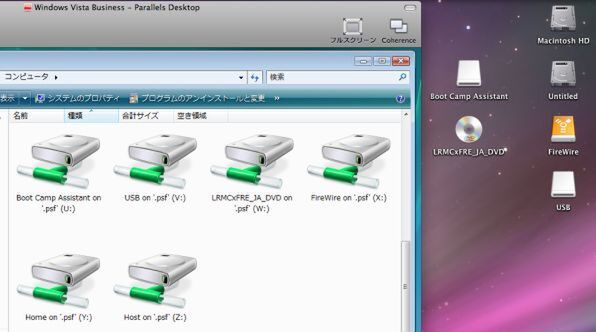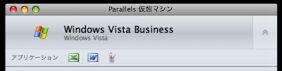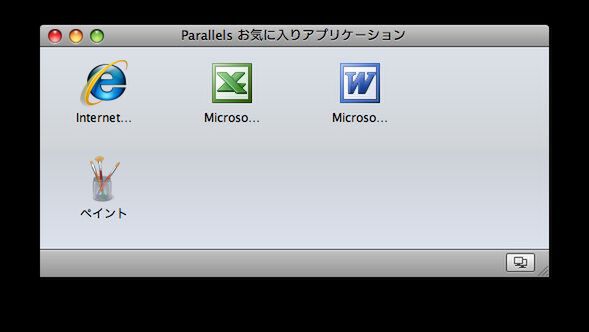前回に続き、「Parallels Desktop 4.0 for Mac 日本語版」(ビルド3540)のレビューをお届けする。後編は主に使い勝手の面での改善点を見ていこう。
●目次(前編)
●目次(後編)
システムトレイのアイコンをメニューバーに表示
WindowsアプリケーションのウィンドウをMacのデスクトップ上に直接表示する「コヒーレンス」モードは、バージョン2.5で他製品に先駆けて採用し、その後も細かく改良してきている(関連記事)。
バージョン4.0ではコヒーレンスモード時にWindowsのシステムトレイ(通知領域)のアイコンがMacのメニューバーに表示されるようになった。タスクバーを非表示の場合でも、これらのアイコンから各機能にアクセスできる。
ただし、すべてのアイコンが表示されるわけではなく、Windows Vistaでは音量とネットワークのアイコンが現れない(Windows XPでは表示される)。また、タスクバーに格納した言語バーのアイコンも出現しない。
なお、タスクバー非表示のとき、「スタート」メニューを表示させるには、「ドックのParallelsアイコンをクリック」「アプリケーションメニューから『スタート』メニューを実行」「Windowsキーに割り当てられている『コマンド』キーを押す」のいずれかで対応できる。
HFS+のHDDにも書き込める「スマートマウント」
仮想マシン使用時に問題となるOS間のデータのやりとりについても、さまざまな改良が重ねられてきた。バージョン2.xでは共有フォルダーとOS間のドラッグ&ドロップでのファイルコピーをサポート。バージョン3.0では、Windowsの仮想ディスクをMacのデスクトップにマウントする「逆共有フォルダー」と、Macのデスクトップや「書類」フォルダーをWindowsのデスクトップや「ドキュメント」フォルダーに割り当てる「共有プロファイル」を採用した。
これらの機能に加えてバージョン4.0ではMac側でマウントした外付けHDD、USBメモリー、光学メディア、ディスクイメージなどのメディアをWindows側で利用可能にする「スマートマウント」機能が追加された。
各メディアはネットワークドライブとして割り当てられるので、通常Windowsから参照できないHFS+形式のストレージであっても読み書きできる。逆にMacで書き込めないNTFS形式のストレージはWindowsからも書き込めない。この場合は従来通りUSBデバイスとして直接仮想マシンに接続すれば、読み書き可能だ。
よく使うソフトを手早く起動!
Dockに表示したWindowsアプリケーションのアイコンを「お気に入り」に追加すると、「アプリケーション」メニューの「お気に入り」から実行できる。また、デスクトップにお気に入りアプリケーションのエイリアスも作成される。
ここまでは従来と同じだが、バージョン4.0では仮想マシンディレクトリにもアイコンが登録され、このディレクトリからお気に入りアプリケーションを選んで起動できるようになった。DockにWindowsアプリケーションのアイコンを追加することも可能だが、Dockのアイコンをあまり増やしたくない場合には便利だろう。